民警个人工作平台操作手册.docx
《民警个人工作平台操作手册.docx》由会员分享,可在线阅读,更多相关《民警个人工作平台操作手册.docx(33页珍藏版)》请在冰豆网上搜索。
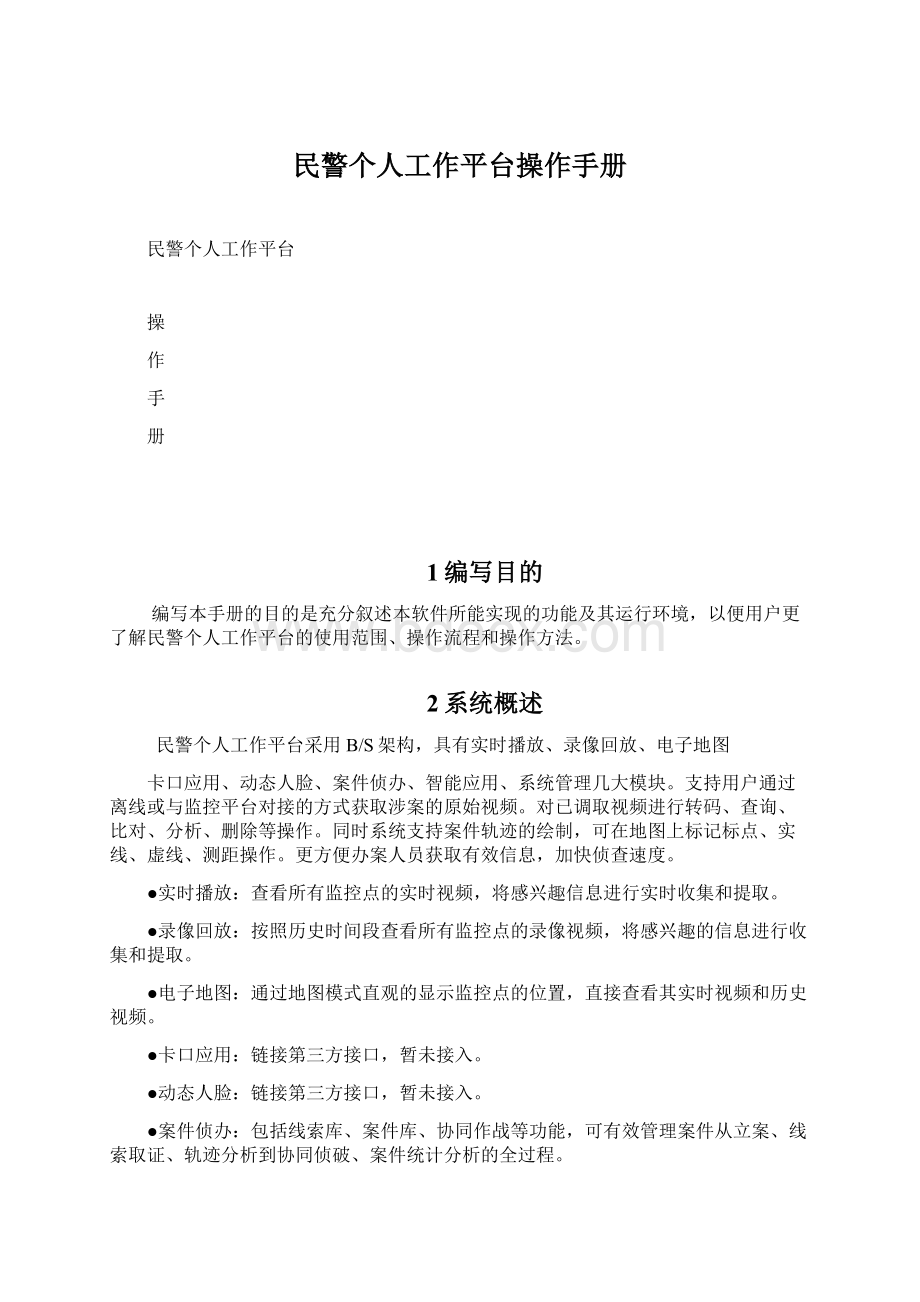
民警个人工作平台操作手册
民警个人工作平台
操
作
手
册
1编写目的
编写本手册的目的是充分叙述本软件所能实现的功能及其运行环境,以便用户更了解民警个人工作平台的使用范围、操作流程和操作方法。
2系统概述
民警个人工作平台采用B/S架构,具有实时播放、录像回放、电子地图
卡口应用、动态人脸、案件侦办、智能应用、系统管理几大模块。
支持用户通过离线或与监控平台对接的方式获取涉案的原始视频。
对已调取视频进行转码、查询、比对、分析、删除等操作。
同时系统支持案件轨迹的绘制,可在地图上标记标点、实线、虚线、测距操作。
更方便办案人员获取有效信息,加快侦查速度。
●实时播放:
查看所有监控点的实时视频,将感兴趣信息进行实时收集和提取。
●录像回放:
按照历史时间段查看所有监控点的录像视频,将感兴趣的信息进行收集和提取。
●电子地图:
通过地图模式直观的显示监控点的位置,直接查看其实时视频和历史视频。
●卡口应用:
链接第三方接口,暂未接入。
●动态人脸:
链接第三方接口,暂未接入。
●案件侦办:
包括线索库、案件库、协同作战等功能,可有效管理案件从立案、线索取证、轨迹分析到协同侦破、案件统计分析的全过程。
●智能应用:
针对实时视频、历史视频以及离线视频中的视频信息进行增强、标注、对比、分析等,从而帮助用户更好地获得有效信息,加快案件处理进程。
●系统管理:
可对组织结构、角色、用户进行权限管理,对监控点位设立过程进行流程管理,确保系统的保密性。
3运行环境与配置
3.1客户端运行环境
硬件要求
双核CPU,内存8G以上,独立显卡
操作系统
Windows7(64位)及以上版本
浏览器
支持IE8~11
表1客户端运行环境
3.2客户端配置
1、登录系统后(见节),首页右上方有个“相关下载”按键。
将所有的项目下载,下载后关闭IE浏览器,安装所有下载控件。
选择安装路径
2、控件安装:
依次安装下载的5个控件,按照默认配置安装即可。
安装完毕后,在控制面板中应能看到以下项目。
控制面板显示
使用IE浏览器查看系统前,需在客户端上安装“平台视频预览回放控件”。
安装过程如下:
1)双击平台视频点播OCX:
2)选择下一步
Ocx安装步骤
3)选择安装位置,请保持默认即可
选择安装路径
4)选择下一步,直至安装完毕,点击关闭。
控件安装完毕后,即可打开IE浏览器进行访问,推荐使用IE10浏览器。
3、所有空间安装完毕,打开IE浏览器,将民警个人工作平台的地址添加到信用站点,并设置ActiveX控件和插件全部为启用。
添加信任站点
启动ActiveA插件
4、打开IE浏览器--Internet选项的高级选项,将“允许活动内容在‘我的电脑’的文件中运行*”和“允许运行或安装软件,即使签名无效”这两个复选框勾选。
变更Internet高级选项
5、所有配置完毕后,即可正常使用系统功能。
4操作说明
4.1登录和退出
4.1.1系统登录
1)在IE浏览器的环境下使用账号和密码进行登录,访问地址为:
,IP为服务端部署服务器的IP地址。
系统登录页
2)输入登陆账号和密码(系统预设的账号/密码为admin/123456),回车或者点击登录按钮,进入民警个人工作平台首页。
点击系统右上方图标可修改个人密码。
系统首页
4.1.2退出登录
点击首页右上角“注销登录”按钮,即可退出系统。
退出登录
4.2首页
首页(如图4)分为几部分:
1)系统主要功能快捷标签,用户可点击直接进入。
2)重要信息和通知,用户邮件一目了然的展示。
3)浏览记录,可查看用户的过往使用信息
点击快捷标签,可进入系统主界面。
菜单栏显示系统主要功能。
系统主界面
4.3系统管理
本模块包含组织结构管理、点位管理、菜单管理、角色管理、用户管理等功能,对系统权限和用户进行集中管理。
系统使用前,系统管理员应首先在此模块完成相关菜单、角色、用户以及监控点等的配置。
系统管理子菜单
4.3.1组织机构管理
系统管理员通过“组织结构管理”菜单对本机构的组织架构进行管理。
可进行新增、编辑和删除等操作,该菜单只对具有相应权限的用户开放。
组织机构管理
新增:
选择某个部门节点,点击“新增”,输入子级部门的名称、电话及状态可新增一个子级部门。
若未选择任何部门节点,则创建一个顶级部门。
编辑:
选择某个部门节点,可编辑其名称、电话和状态(启用或禁用)。
状态仅对本节点有效,对其子部门无效。
已禁用的部门将无法添加用户。
删除:
选择某个部门节点,点击“删除”,可删除该部门及其所有子部门,请谨慎使用。
4.3.2菜单管理
菜单管理可对系统中所有菜单进行集中管理和维护,可新增、编辑、删除相关菜单。
实际使用时,该模块维持默认即可,不需要做编辑。
图1菜单管理
4.3.3角色管理
角色管理对系统中的角色数据进行集中管理,系统中预置了系统管理员、审核员、录入员三个角色,可根据需要适当的调整和新建角色。
系统在新增用户时候需指定对应角色,角色可以封装多个权限,新增用户登录后,只可看到为其分配的角色对应的菜单权限。
角色管理菜单只对具有相应权限的用户开放。
图2角色管理
新增:
添加角色名称,进行相关的权限配置。
如下图:
新增角色
编辑:
可对已配置的角色权限进行修改。
删除:
删除角色,该角色下的用户不会被删除,但用户所属角色需重新配置。
4.3.4用户管理
用户管理集中管理系统中的用户数据,根据使用人员的需要指定用户至部门,并分配适当的角色。
管理员有权重置用户密码;可对用户进行新增、编辑和删除等操作。
当删除用户时,其云空间资源也会被删除,请提前备份。
用户管理菜单只对具有用户管理权限的用户开放。
用户管理
4.3.5点位管理
系统支持社会视频点位采集。
社会点位采集信息包括:
经纬度、所属单位、等。
采集完毕后,系统支持用户将社会点位信息提交审核员进行审核处理。
通常情况下,点位可从其他监控平台接口直接获取,无需人工设置。
点位管理
1)添加社会监控点位
点击地图上的“添加社会监控点位”按钮,点击地图中对应位置,输入相应信息。
添加完毕后,在点位列表中可看到新增的点位。
添加监控点
2)监控点审核
点击点位名右侧的“审核”按钮,审核监控点。
审核通过的监控点,将可以在实时监控、录像回放、电子地图的点位导航中看到该点位。
审核监控点
4.4实时监控
实时监控前请确保服务器端视频接口配置正常。
具有查看实时监控权限的用户登录系统后,可进入实时监控模块。
通过该模块用户可实时查看所有监控点的视频。
界面左侧为点位导航树,以树形结构展示所有监控点的布局。
点击点位名称后的收藏按钮(五角星图标)可收藏点位。
通过“收藏夹”和“最近浏览”可快速查看对应监控点的视频。
界面右侧为实时监控展示区,支持1、4、9窗口分屏视频浏览模式。
双击视频可放大成全屏幕显示。
实时播放4屏
实时播放9屏
视频窗口上方有一排功能按钮,通过这些按钮可实现对实时监控中感兴趣的视频进行截图、提取以及其他操作。
视频功能按钮
1)抓图:
点击视频上方的“抓图”按钮,可截取当前视频图片。
可将截取的图片加入线索库、或者作为案件取证,可在案件侦办:
线索库和案件库(相应案件线索)中查看对应图片。
2)摘要:
点击“摘要”按钮,输入时长,然后提交分析。
可将当前时间点往前指定时长的视频提交分析。
系统自动跳转到视频分析界面,点击工具栏中的“浓缩看”,点击界面右侧的
,可查看提交的摘要正在进行下载分析。
3)检索:
点击“检索”按钮,输入时长,然后提交分析。
可将当前时间点往前指定时长的视频提交分析。
系统自动跳转到视频分析界面,点击工具栏中的“检索看”,点击界面右侧的
,可查看提交的检索正在进行下载分析。
4)一键搜人:
点击“一键搜人”按钮,系统跳转到“视频接力追踪”界面,根据当前图片进行接力追踪。
5)其他功能按键暂做预留。
4.5录像回放
录像回放模块支持通过选择监控点及时间段来回放历史视频,视频支持进度条拖动。
其它功能同实时监控模块。
图录像回放
4.6电子地图
该模块通过地图方式直观展现各监控点的具体位置,并对其实时视频和历史视频进行播放。
地图模式展示
1)点击点位导航中的点位,地图跳转到相应监控点,并显示实时视频,点击监控点图标,可展示历史视频、实时视频和详细信息。
地图点位选择
2)点位圈选:
在地图上圈选点位,鼠标双击结束圈选。
点位圈选
圈选完毕后,自动弹出点位实时视频查看框。
切换点位可查看圈选点位的实时视频。
视频上方的功能按钮,其功能同实时监控模块。
多点位展示
4.7智能应用
本模块提供了多种对视频和图片的智能化分析手段和辅助分析工具,包括视频分析、视频标注、编辑、转码,图像增强、图图比对等,能够让办案人员更便捷的对视频进行结构化分析,更快地获取有效信息。
4.7.1视频分析
通过监控点联网视频或离线视频上传的视频素材,可通过智能排查对视频中的目标进行自动结构化。
结构化数据展示在界面右边,选中结构化结果,点击加入“线索库”或者“案件取证”,结构化目标快照和数据将会成为线索或与案件关联,在界面的左下方可以看到结构化结果的目标快照。
视频分析界面
1、检索看:
指将待分析视频中的移动目标检索并分段展示。
1)视频来源:
可点击界面工具栏中“导入离线视频”、“导入联网视频”,或者直接从实时监控、历史视频中提交检索,提交的检索自动进行“检索”分析。
“导入联网视频”的界面如下,使用方式类似电子地图模块,不再赘述。
导入联网视频
2)检索设置:
Ø分析时段:
指定分析视频中的某个特定时段
Ø规则设置:
在规则设置上可选择感兴趣区,通过手动选择区域,能对进入区域、离开区域、在区域内逗留、出现在此区域的目标进行检索,支持通过指定跨线位置和方向对运动目标进行检索,输出目标快照支持设置多条跨线,每条线的方向可单独设置,目标快照中同时显示所画的线和方向。
Ø人车分类检索:
可在目标分类中选中对应的参数图标(人,车)作为检索条件对活动目标进行分类检索。
Ø以图搜图:
支持以图片作为输入检索条件,用鼠标勾勒出图片中目标的轮廓,在视频中搜索与图片中目标特征相近的目标,检索结果按相似度进行排列。
视频检索
3)检索结果:
检索完毕后,点击条目的“查看快照”按钮,显示检索结果,点击每个目标快照,可播放快照视频。
目标快照可加入线索库或关联案件,或者上传个人云空间。
2、浓缩看:
指将待分析视频中的移动目标检索,并支持将所有移动目标浓缩展示,类似压缩快进展示。
1)视频来源:
可点击界面工具栏中“导入离线视频”、“导入联网视频”,或者直接从实时监控、历史视频中提交检索,提交的摘要自动进行“浓缩”分析。
2)浓缩设置:
Ø分析时段:
指定分析视频中的某个特定时段
Ø浓缩密度:
密度越大,浓缩视频时间越短。
3)浓缩结果:
Ø查看快照:
显示运行目标的视频快照,可加入线索库、关联案件或者加入个人云空间。
Ø查看浓缩视频:
将所有的移动目标按照浓缩密度的设置浓缩成短视频展示。
Ø下载浓缩视频:
支持下载到本地保存。
视频浓缩
3、对比看:
指同时打开两个本地视频,同时展示,人为对比差异。
视频上传后,点击界面右侧的
可查看,点击视频名称可播放。
视频对比
4、接力追踪
接力追踪是指以案发地点或目标出现的点位为中心点,设置追踪半径、追踪角度和追踪方向、追踪时长;系统自动调取满足条件的录像并依据嫌疑图片进行以图搜图自动化分析,嫌疑目标确认,继续追踪;直至形成轨迹。
系统通过视频接力追踪实现了视频智能分析技术、图上作战技术的完美结合,突破了传统图上作战的人工审看所带来的效率瓶颈。
视频接力追踪
4.7.2行为分析
暂做预留。
4.7.3视频标注
系统支持对视频的编辑功能,支持对不同格式的视频进行标记。
可直观的展现嫌疑目标相关的信息,更加有效的让用户定位和重点关注嫌疑目标,有助于提高工作效率。
视频标注
操作步骤:
1)用户上传本地视频,在查看视频时,点击“标注新目标”,再点击下方的编辑面板,选择标记图形(包括椭圆、矩形、箭头)。
2)每个标注需设置两个标注点(开始和结束),形成一段标注视频。
3)标注结果可加入线索库,作为案件取证,或者上传个人云空间备份。
4.7.4视频编辑
系统支持将视频进行截取或者合并。
剪切:
用户在查看录像时,系统支持视频的分段剪切,用户通过鼠标从进度条两边进行收缩拉伸,便可在任务列表中获取当前剪切视频。
视频剪切
合并:
用户支持将系统中的多段视频进行合并,整合成一个视频,供用户下载查看。
在工作台上勾选多个视频后点击“合并视频”。
视频合并
截取或者合并的视频可加入线索库,作为案件取证,或者上传云空间。
经过编辑的视频可再次加入工作台,再次进行合并或截取。
4.7.5视频转码
系统提供单独的视频转码工具,可对联网视频或本地视频进行转码。
转码模块能处理海康、大华、恒亿、汉邦、中维、天地伟业、华三、星望等品牌监控摄像机录制的视频,文件格式包括avi、dav、mp4、mpg、、等多种国内主流视频格式。
转码模块可将各种视频格式转换为avi格式。
兼容市面上95%以上安防厂家的视频格式。
转码后的视频支持播放和下载。
视频转码
4.7.6图像增强
系统支持图像增强功能,包括低照度增强、去抖动、去雾等处理。
在下图左边框中上传图片,设置图像增强配置后,点击提交任务。
在右边框中获得增强后的图片。
增强后的图片可供下载。
图像增强
4.7.7图图比对
图图比对支持案件线索图片和离线图片的精细化比对操作,为办案民警在办案过程中提供图片比对工具。
在图片窗口通过鼠标可以对图片进行放大或缩小,随意的拖拽动作。
图图比对
4.8案件侦办
本模块涵盖案件侦办过程中的多个步骤,能更系统、有效的管理办案资源和侦办过程。
包括案件库、案件审核管理、案件推送、串并案管理、线索库、协同作战等多个子模块。
4.8.1案件库
案件库中可以管理系统中所有的案件信息,包括添加案件、置顶、收藏、分享案件以及查看线索、排查分析、报告下载等功能。
点击“新增案件”按钮,界面弹出创建案件入口,如下图所示,输入接处警编号,点击“拉取案件信息”,会在案件库中生成一条新的案件数据。
案件创建
案件默认按照案发开始时间进行排序(置顶除外),点击案件代表图下方的小图标,可实现案件置顶、收藏、串并、分享功能,通过点击“更多”图标(四个小正方形)可查看案件对应的线索信息和案件对应轨迹,以及其他信息。
案件库
Ø推送:
点击“推”,仅跳转到案件推送界面。
Ø排查:
点击排查,仅跳转到视频分析界面。
Ø线索:
点击线索,查看该案件相关线索信息。
通过系统其他模块“案件取证”功能获得的图片或视频显示在左侧的列表中,可选择作为中心现场、活动轨迹等更具体的案件线索。
如有新的线索上传或加入后,需点击提交审核按钮。
该案件被提交到“案件侦办”--“审核管理”中重新审核。
案件线索
Ø报告:
生成该案件报告模板,在此可编辑翔实的案件报告,提供下载。
Ø轨迹:
点击跳转到轨迹绘制页面,用户可在地图上绘制该案件的轨迹。
Ø比对:
点击“比对”弹出案件对比框,点击其他案件的“比对”按钮,加入案件对比框,再点击开始比对,可对比两个案件及其线索。
4.8.2审核管理
当涉案素材有变更时,通过案件库-案件线索界面提交审核。
审核人员可在审核管理界面查看待审核案件的详细信息,并进行审核。
审核通过后案件获得被推送到研判平台的资格,案件审核不通过,录入员可修改和完善案件信息后再次提交审核。
审核列表
案件审核
4.8.3案件推送
通过审核的案件可在案件推送界面展示,并进行再次审核确认。
审核确认通过后自动推送同步到研判平台。
同步失败的案件可再次点击同步。
4.8.4串并库
串并库系统直观的展示各串并案之间的关联。
可直接在串并库中创建,也可通过案件库中的“串”按钮直接将案件添加至串并库。
1、新建串并案:
点击“新建串并”,弹出对话框,输入串比案名称,关联案件。
新建串并案
2、加入串并:
点击案件库中的“串”按钮,直接跳转到串并库界面,选择某条串并记录,再点击“确认并提交审核”,即可将案件加入串并。
同时,通过串并库中串并案的“加串”按钮,也可添加新的串并案件。
3、审核串并:
当新建串并或者有新案件加入串并后,需进行串并审核。
审核结果通过通知的形式发送到提交串并审核的用户;用户可以按照审核不通过的理由修改串并,再次提交审核。
系统支持对串并库的查询、编辑、删除、串并报告的下载等操作。
串并列表
4.8.5线索库
侦查员通过系统获取到的所有结果图片、视频都可以暂存到线索库,线索库提供图片视频的维护,供案件取证使用。
线索库
4.8.6协同作战
本系统支持协同作战,可管理协同作战全过程。
协同作战任务列表
1、新建协同作战任务
在协同作战列表页面点击“新增任务流程”,输入相关信息,支持指定一个或多个执行人员,指定协同作战排查点位,并输入审核人,提交协同作战任务。
2、协同作战审核
审核员可在协同作战审核页面对发起的协同作战任务申请进行审核操作,任务单审核状态可区分通过和未通过状态,若未通过可填写未通过原因并打回给申请人重新修改。
若通过,则输入二次审核人,继续提交审核。
3、派发协同指令
二审通过后,协同作战创建者在协同作战任务页面启动任务,派发指令,支持一对一派发指令,一对多派发指令。
可通过“我的指令”--“我发起的指令”对派发任务进行维护。
协同作战派发指令
4、收到协同任务
协同作战中的任务协作发出后,相应的指定对象会收到即时消息,查看消息详情,对任务处理结果进行反馈;也可通过“我的指令”---“我收到的指令”菜单中查看指令,进行任务数据查询,并回复指令。
指令回复
5、即时通讯
系统还有专业的即时通讯功能,支持协同作战专案组人员组建即时通讯讨论组,基于讨论组可进行高频次的实时沟通,可群聊,也可一对一聊天实时汇报当前任务的进展。
4.8.7案件统计
案件统计主要包含案件状态统计、近期案件走势图分析、案件区域高发区统计,以及上传有效资源统计、涉案目标采集统计和退回案件数量统计等。
该功能只对具有案件统计功能的用户开放,方便管理者通过建立能力评估模型,对分析结果进行客观评判,根据评判结果可推算出个人或组织在视频侦查和目标追踪等关键性流程中的工作能力。
案件统计界面展示
4.9云空间
系统支持用户设置云空间,由统一存储服务器提供云空间资源支持。
系统管理员:
管理内部用户云空间申请、停用、扩容等操作。
管理员云空间用户管理
普通用户:
默认用户云空间为500G,用户可将图片、视频以及案件添加到云空间收藏、对云空间图片视频和案件进行维护。
普通用户云空间管理
5常见问题及解决方法
1、用户登录失败,忘记密码怎么办?
联系管理员,管理员在用户管理界面中重置用户密码。
2、登录后页面没有显示?
需要在IE中将民警个人工作平台的地址添加到信用站点,并设置ActiveX控件和插件全部为启用。
3、在谷歌、火狐浏览器中,视频分析界面播放器加载失败?
民警个人工作平台只支持IE8、IE9、IE10、IE11。
4、图像增强打开后报错怎么办?
需要在IE的Internet选项-高级,将“允许活动内容在‘我的电脑’的文件中运行*”和“允许运行或安装软件,即使签名无效”这两个复选框勾选。
5、实时监控、录像回放中没有视频播放窗口怎么办?
在系统右上角下载天网播放器,关闭IE后安装。
6、视频分析、视频标注和视频编辑没有视频播放窗口?
在系统右上角下载视频分析播放器,关闭IE后安装。
7、在线索管理、案件详情中播放视频,打开后显示一个”X“?
需要下载VLC播放器,关闭IE后安装。
8、怎么创建案件?
根据接处警编号,直接调取警踪的案件信息。
9、如何把案件放在所有案件前面?
在案件库,点击案件下方的”顶“字,可以将案件置顶。
10、能否把可疑的信息保存(非案件线索)?
可以保存到线索库或者云空间。
11、云空间大小不够用,能不能增加空间大小?
联系管理员,使用管理员账号登录,进入云空间管理修改用户的云空间大小。
12、别人创建的案件,我怎样才能看到?
案件创建人点击案件下方的"享”字,选择分享对像,所有已选的分享对象都可以看到案件信息。
13、实时监控、录像回放有的监控点能放,有的提示连接失败?
监控点为灰色,代表不在线;监控点为蓝色,代表在线状态。
不在线或者失效的监控点将会连接失败。